Привіт всім, сьогодні я докладно розповім вам про налаштування роутера Asus RT-N11P. Це ще один бюджетний варіант від компаній Асус його ціна 26$-28$ приблизно. Але незважаючи на низьку ціну швидкість передачі даних по Wi-Fi так і по дроту проходить практично без втрат. У цій статті я познайомлю з базовою налаштування роутера для будь-якого провайдера. Як правильно налаштувати Вай Фай, що б тінейджер сусід не підключився до нього, і не приколюються над вами.
Зміст:
- Як підключити роутер asus rt n11p
- Вхід в налаштування asus rt n11p
- Швидка настройка роутера asus rt n11p
- Налаштування інтернету на asus rt n11p
- Налаштування WiFi на роутер asus rt n11p
- Оновлення, зміна прошивки роутера asus rt 11p
Як підключити роутер asus rt n11p
Хочу відразу сказати що, я завжди раджу людям які перший раз налаштовують цей роутер. Підключити його до комп’ютера або ноутбука по дроту, не виробляти налаштування по wifi. Це вбереже вас від подальших проблем у процесі налаштування роутера. Є простий не обов’язковий порядок дій при підключень, я просто розповім вам куди і що вставляти.

- Штекер від блоку харчування вставляємо у гніздо Power, ви не помилитеся він тим один який підійде.
- Провід від провайдера інтернет провід), вставляємо в перший праворуч роз’єм підписаний значком схожому на букву «е».
- Провід який йшов в комплекті(Пачкорд), вставляємо в будь-який з портів LAN підписані від 1 до 4. Інший кінець цього дроту потрібно буде підключити до мережевої карти комп’ютера або ноутбука.
- Всі після цього підключіть блок живлення до розетки і натискаємо на кнопку вклвикл, крайня з права. Повинні загорітися індикатори на передній панелі.
Також після підключення можна перевірити налаштування мережевої карти.
Якщо роутер вже використовувався раніше, тоді вам потрібно буде скинути налаштування asus rt n11p на стандартні (заводські). Для цього є кнопка підписана «WPS/reset», натискаєте на неї і утримуєте у течій 20 -30 секунд (роутер повинен бути включений в мережу) почекавши пару хвилин можна буде приступати до налаштування. Також скидання може знадобиться вам, якщо ви зробили помилку під час налаштування, і не знаєте де саме. Або просто забули пароль.
Вхід в налаштування asus rt n11p
Для того щоб перейти до налаштування, вам потрібно відкрити будь-який браузер, в адресному рядку браузера набираємо адресу роутера за замовчуванням 192.168.1.1 і натиснути Enter. Відкриється вікно авторизацій де Ім’я користувача(логін) за замовчуванням admin, а пароль за замовчуванням теж admin. Далі тиснемо на кнопку «ОК».
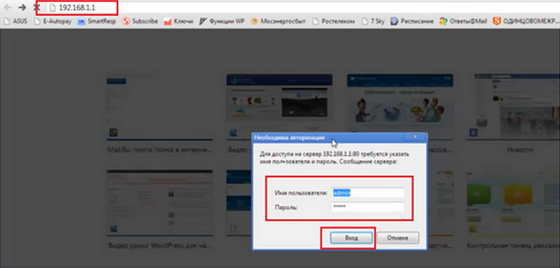
Швидка настройка роутера asus rt n11p
Тепер вас перекинула на сторінці швидкого налаштування, тут ми тиснемо на кнопку «Далі».
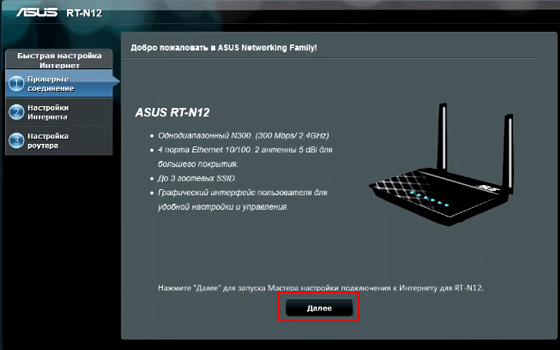
Відкриється вікно в якому роутер попросить вас встановити новий пароль. Задаємо його заповнивши поля «Новий пароль», «Підтвердити пароль». Намагайтеся щоб пароль був не надто складним для вас і ви легко запам’ятали його. Тиснемо на кнопку Далі.
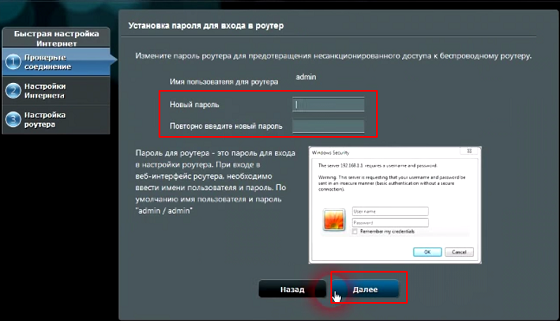
Тепер нас перекинула на сторінку де роутер визначив тип підключення у мене це ppoe, у вас буде свій. Тиснемо на кнопку Далі.
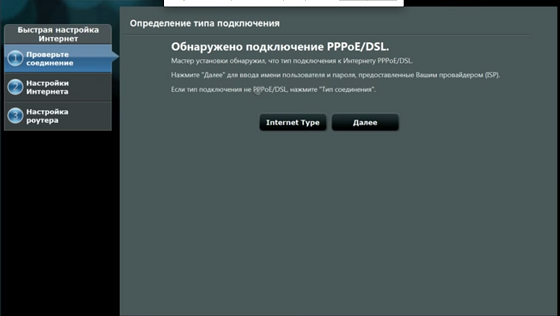
Потім відкриється вікно настроювання облікового запису в водите логін і пароль який вказаний в договорі з провайдером. І натискаєте на кнопку Далі.
Після чого роутер трохи подумавши, відкриє сторінку налаштування Wi-Fi мережі. Тут заповнимо два параметри.
- Ім’я мережі (SSID)- ім’я, яке буде відображатися в списку доступних сеті.
- Мережевий ключ – ваш пароль, який буде запитуватися при підключенню.
Потім тиснемо на кнопку Застосувати.
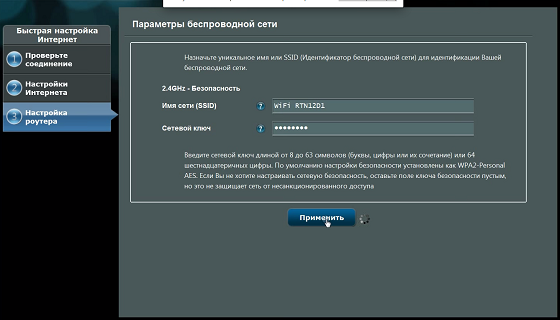
Потім нам здадуться всі параметра які ми запровадили, і натиснувши на кнопку далія, нас перекине на головну сторінку налаштування інтерфейсу. І ваш роутер налаштований і підключений до інтернету.
Відео приклад швидкого налаштування
.
Якщо ви як і я, любите робити всі налаштування самостійно можна обійти швидку настройку. Для цього як тільки ви ввійшли і у вас відкрилося перше вікно швидкого налаштування. Оновіть сторінку ще раз, можна натиснути F5. І перед вами відкриється головна сторінка інтерфейсу. Тут ми і будемо працювати.
Налаштування інтернету на asus rt n11p
Якщо ви вирішили самостійно налаштувати інтернет на роутері, або з якоїсь причини він не зміг визначити тип підключення. Тоді вам треба дізнатися тип вашого підключення до інтернету і скористатися інструкціями нижче.
Для переходу на сторінку налаштування інтернету в левам меню оберіть пункт «Інтернет».
NAT(DHCP) автоматичного отримання IP-адреси.
Тут все просто даний тип підключення встановлений за замовчуванням на роутері. Але все рівно проверти налаштування по картинці. Після чого натисніть кнопку Прийняти.
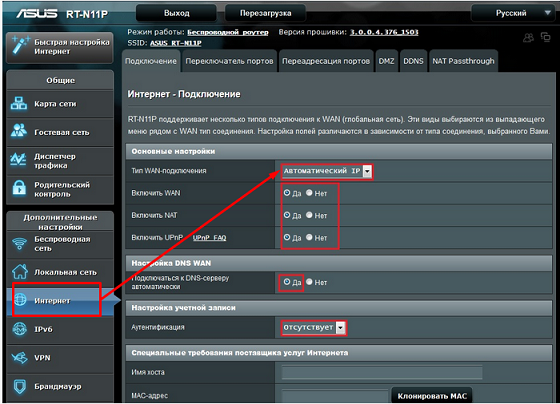
Налаштування PPPoE з’єднання asus rt n11 для ТТК, Ростелеком, Будинок.ру
Заповнимо певні поля:
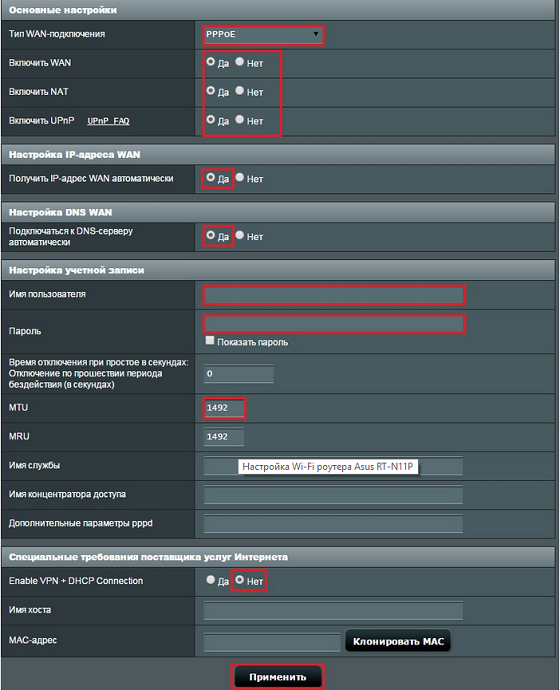
Налаштування роутера asus rt n11 білайн Київстар тип з’єднання L2TP.
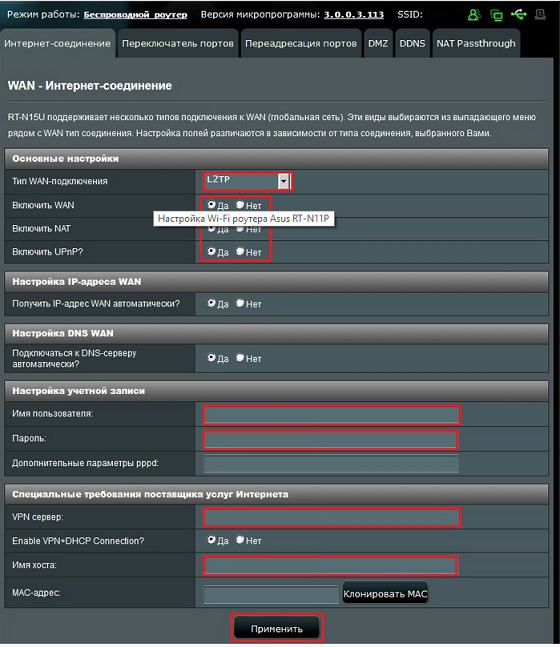
Налаштування PPTP підключення Лелека Тольятті, Уфанет(UfaNet)
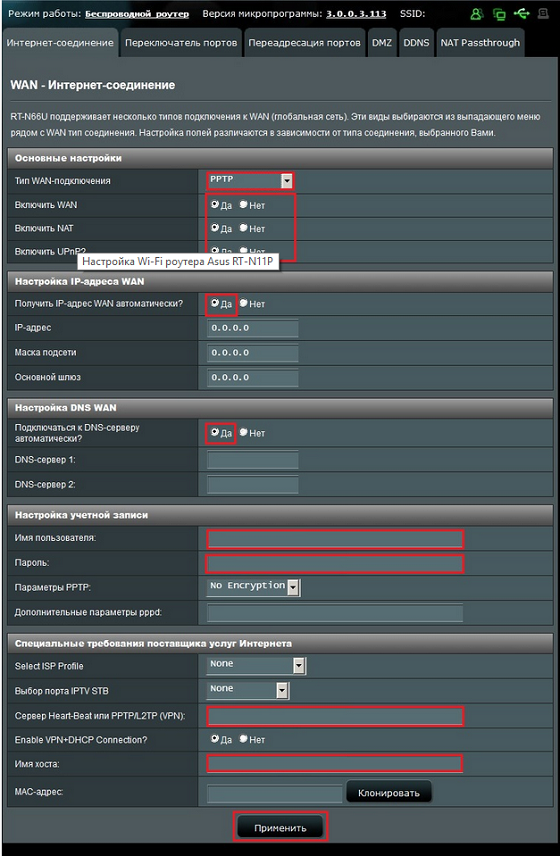
Налаштування WiFi на роутер asus rt n11p
Для того щоб перейти до налаштування WiFi локальної мережі, нам потрібно перейти в лівому меню у «Бездротова мережа». Тут нам потрібно заповнити обов’язкові поля даними, SSID – ім’я мережі яке буде відображатися в списку доступних підключень, можете вказати будь слова латиницею. Для встановлення , зміни пароля WiFi потрібно заповнити поля «Метод автентифікації» – обов’язково ставимо WPA2-Personal, «ключ WPA» – пароль вашої мережі вказуємо будь не менше 8 символів. Тиснемо кнопку «Застосувати».
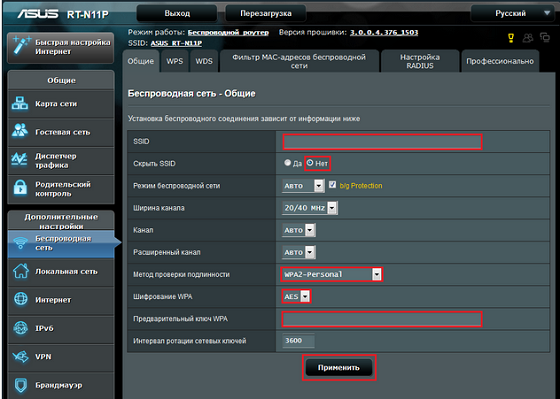
Оновлення, зміна прошивки роутера asus rt 11p
Для початку нам треба завантажити прошивку. Робити це краще всього з офіційного сайту https://www.asus.com/ru/Networking/RTN11P/HelpDesk_Download/ . Потрапивши на строницу перше що потрібно зробити, це вибрати вашу операційну систему.
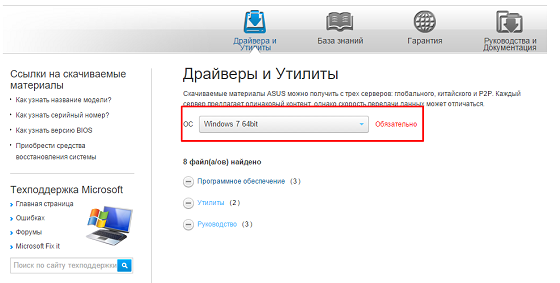
Потім відкривши список «Програмне забезпечення», виберемо останню версію прошивки.
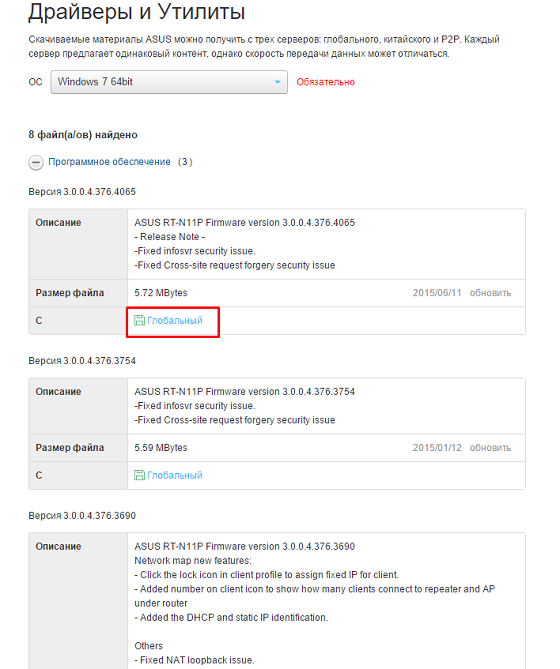
Завантажити її в зручний для нас місце. Там же разархивируем архів.
Тепер в інтерфейсі роутера переходимо по вкладці в лівому меню «Адміністрування», і в меню зверху вибираємо «Оновлення мікропрограми».
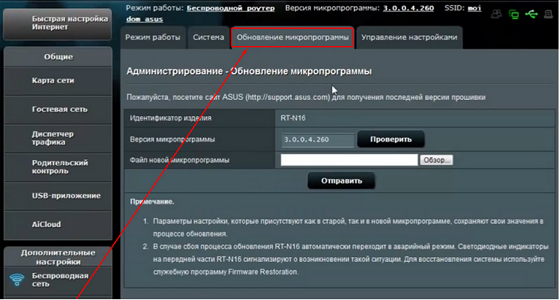
Тиснемо на кнопку «Огляд» шукаємо наш разархивированный файл, вибираємо його і тиснемо на кнопку «Відправити». Після цього чекаємо деякий час, поки прошивка повністю встановиться.


